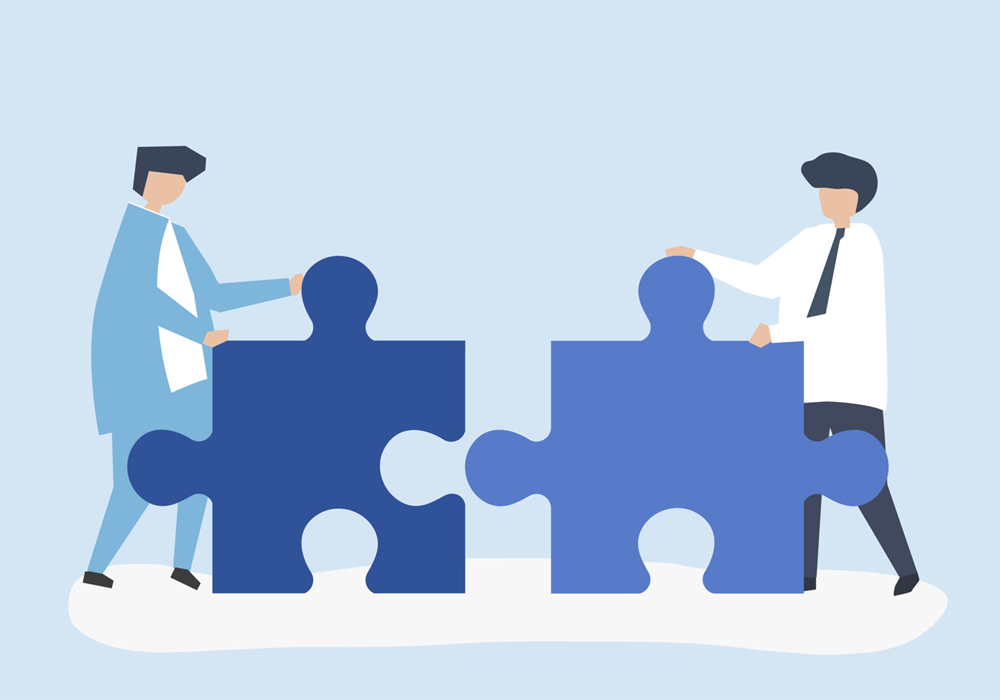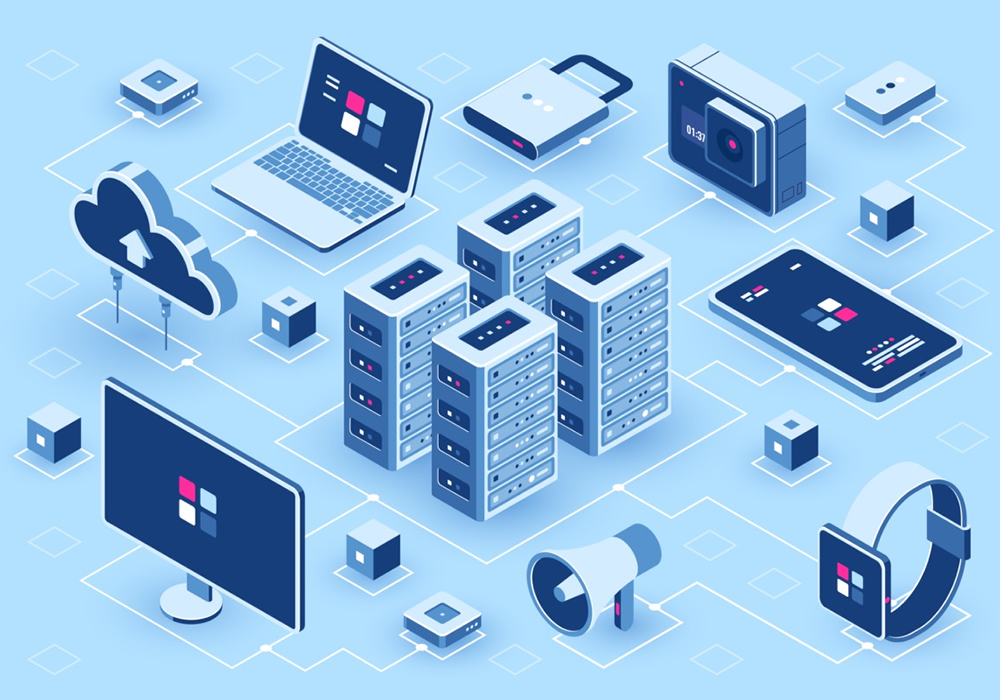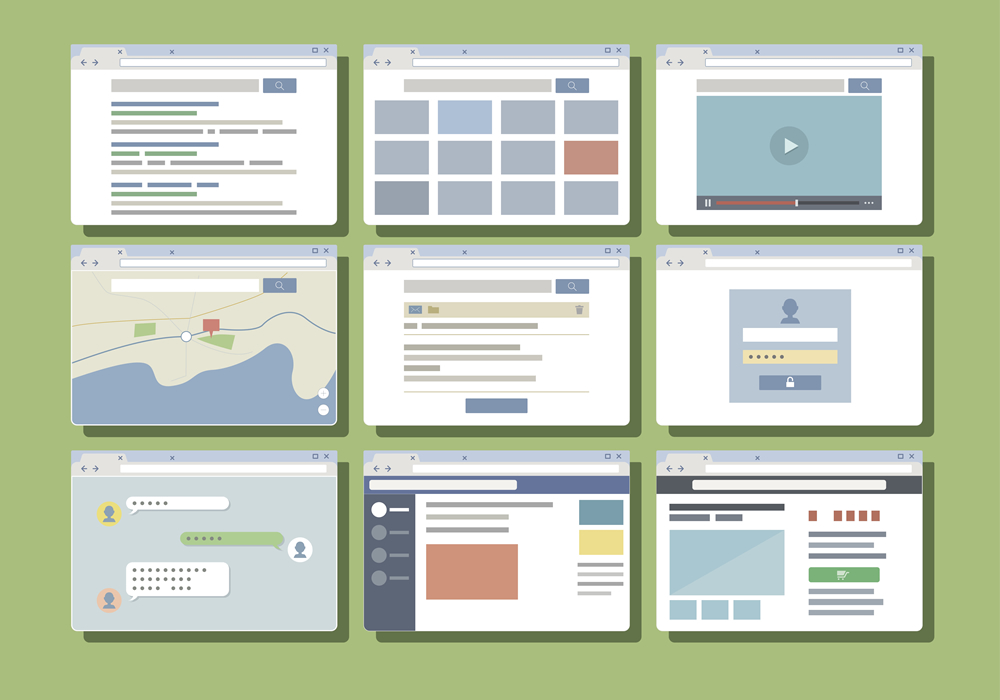こんな疑問にお答えします
本記事の内容
- WordPressにお問い合わせフォームを設置する理由
- 3つのお問い合わせフォームの作り方
- おすすめのプラグイン「Contact Form 7」の設置手順の解説
- スパムを防止する方法
本記事の執筆者

WordPressにお問い合わせフォームをつけることを提案します。
お問い合わせフォームを設置するメリットは以下の通りです。
- 仕事の依頼がくることがある
- 読者からの質問や要望を受け取れる
- メディアからの取材依頼がくることがある
お問い合わせフォームがなければ、これらの機会を見逃すことになります。
僕が本業で関わっているウェブサイトで、ある個人ブロガーに特別な提案をしたいと思い、お問い合わせフォームを探したが見つからず、声を掛けられなかったという経験があります。
あなたがアフィリエイト広告を通じて商品やサービスを紹介しているなら、広告主もその紹介内容に注目しています。
時には広告主から直接、連絡がくることもあるでしょう。
だから、ぜひフォームを設置しておきましょう。
特に以下の方々には、次の記事を読んでいただきたいです。
- WordPressで初めてフォームを設置しようと考えている方
- フォームを設置するメリットとデメリットを知りたい方
- Contact Form 7の使い方が分からない方
- プラグインを使わない方法でフォームを設置したい方
フォーム一つで、ブログの収益が大きく変わるかもしれません。
あなたのブログの成長のために、フォームの設置の提案を役立ててください。
目 次
なぜ、WordPressにお問い合わせフォームが必要なのか
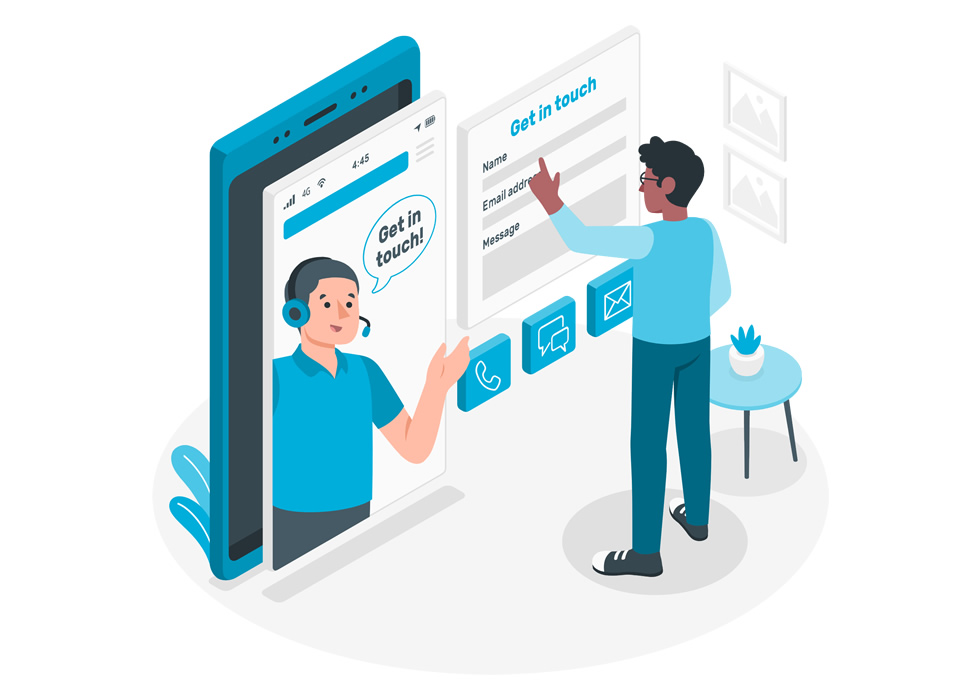
冒頭で述べたように、お問い合わせフォームを設置することは、仕事のオファーを受ける絶好の機会を広げる手段です。
これは、広告主や仕事の発注主が気軽に僕に連絡できるようになるため、大切なことです。
先日、フォームを設置していたおかげで、ありがたいオファーをいただきました。
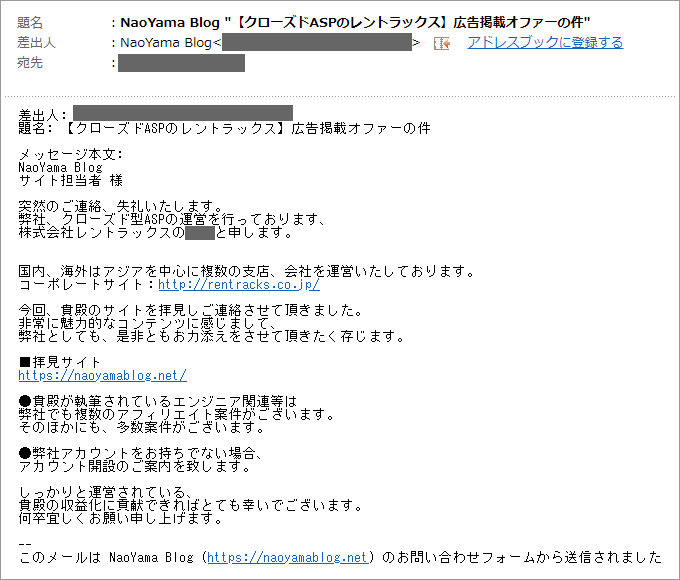
レントラックスというクローズドASPから、メールをもらったのです。
普通のASPは自分で登録できますが、クローズドASPは特別なオファーがないと登録できません。
だから、このオファーはとても重要でした。

僕の答えは「Twitterに移動する手間がかかる」から嫌がられます。
結局、お問い合わせフォームの方が手軽で、連絡を取りやすいです。
だから、フォームがあると、問い合わせする側も嬉しいのです。
》【ブログで成功したいなら】提携を目指すべきクローズドASP一覧
-

-
【ブログで成功したいなら】提携を目指すべきクローズドASP一覧
3つのお問い合わせフォームの作る方法には
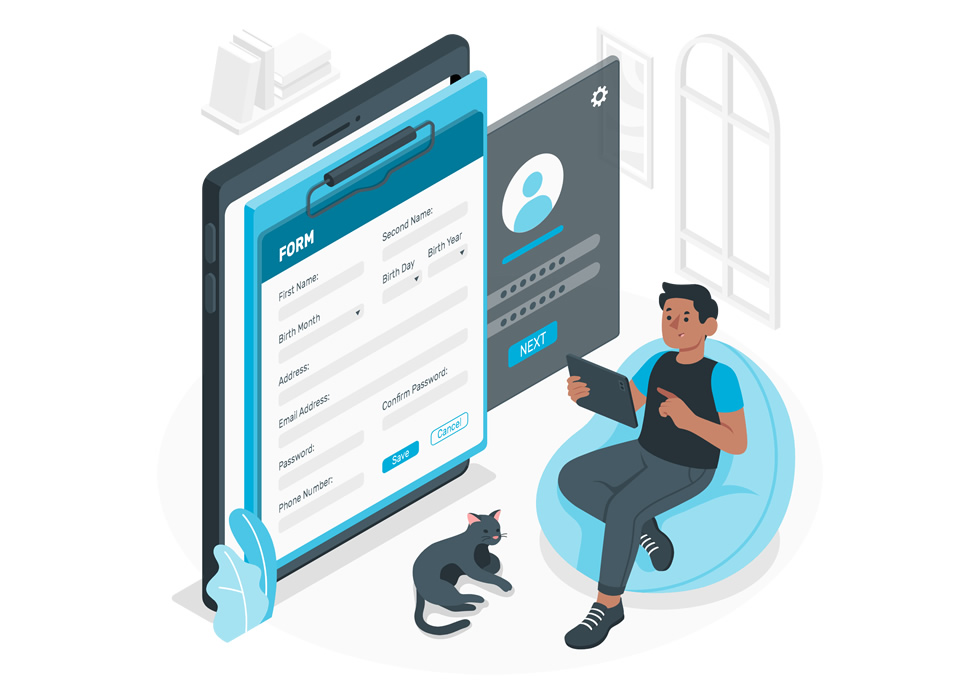
WordPressでお問い合わせフォームを作る方法は、3つあります。
- 自作(プログラミング)する
- Googleフォームを利用する
- WordPressのプラグインを使用する
自作(プログラミング)する
「自作(プログラミング)する」とは、フォームの設置手法の中でも難易度が高い方法です。
HTML、CSS、PHPなどのプログラミング知識を駆使して、設置をしなければなりません。
Googleフォームを使う
WordPressにGoogleフォームを組み込む手順をを紹介します。
この方法は、プログラミングの経験がなくても、初心者の方でも簡単に設定できます。
手順は非常に簡単です。Googleフォームにアクセスし、新しいフォームを作成するだけ。
フォームの作成は直感的で、操作が容易ですので、ぜひお試しください。
フォームを完成後、画面の右上にある「送信」ボタンを押します。
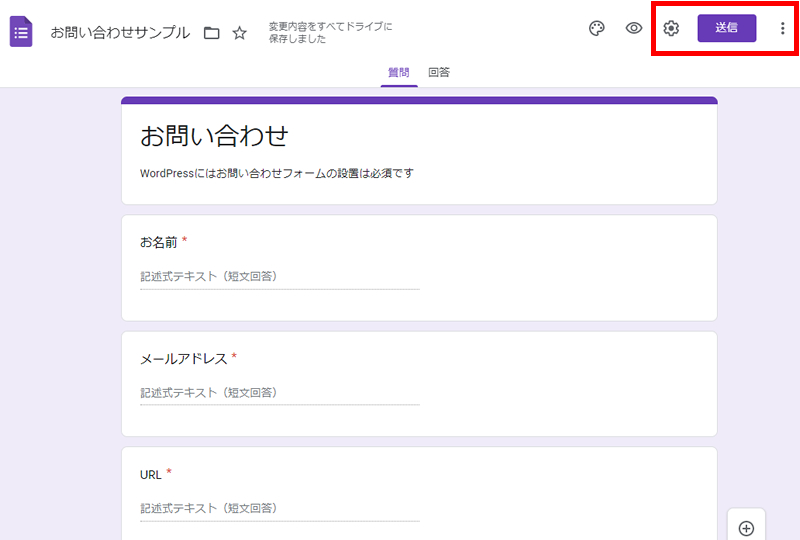
そこで『< >』を選び、表示されたHTMLタグを全てコピーします。
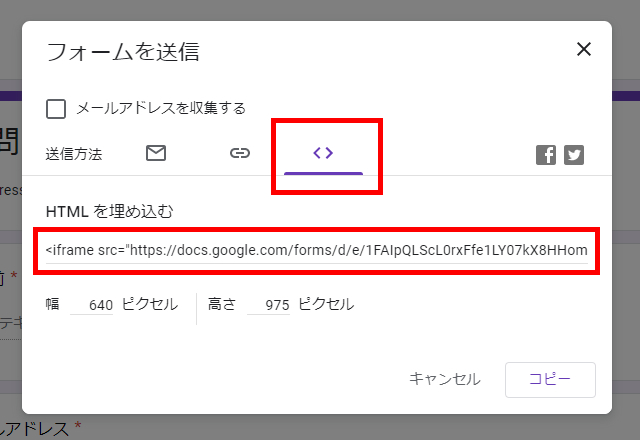
あなたのWordPressの管理画面にアクセスし、固定ページを選択し、先ほどコピーしたタグをそのページに貼り付けます。これで設定は完了です。
WordPressのプラグインを使う
WordPressのおすすめプラグイン10選【ブログ初心者必見】の記事でも紹介しましたが、「Contact Form 7」というプラグインがおすすめです。
-

-
WordPressのおすすめプラグイン10選【ブログ初心者必見】
Contact Form 7は機能が豊富で、設置も簡単です。
次の章では、Contact Form 7の設置の仕方を具体的に説明します。
Contact Form 7の設置
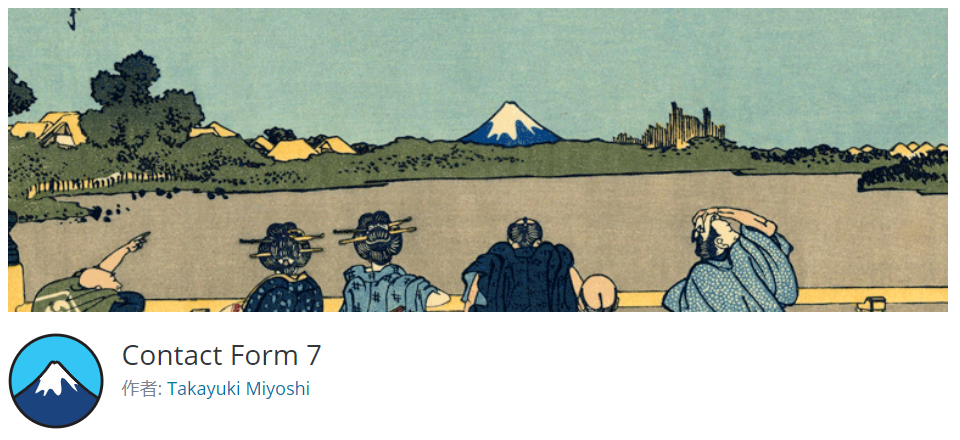
WordPressで「Contact Form 7」プラグインを追加する手順を説明します。
手順1:プラグインのインストール
まずはWordPressに「Contact Form 7」プラグインを追加しましょう。

まず、WordPressの管理画面にアクセスします。
ここで「プラグイン」の項目を選びます。
次に、画面上部にある「新規追加」をクリックし、検索ボックスで「Contact Form 7」と入力します。

すると、「Contact Form 7」のプラグインが表示されますので、その下にある「インストール」ボタンをクリックします。
インストールが完了したら、青い「有効化」と書かれたボタンを押してください。
これで、プラグインのインストール作業は終わりです。
手順2:お問い合わせフォームの編集
WordPressの管理画面で「お問い合わせ」の「新規追加」を選びます。

次に、フォームの編集画面が開きます。
必要な項目は、NaoYama Blogのお問い合わせフォームと同じです。
- 名前
- メールアドレス
- URL
- 題名
- メッセージ本文
さらに、電話番号や住所、部署名なども追加できますが、入力項目が多くなるほどユーザーが途中で離れるリスクがあります。
そのため、必要最低限の項目に絞ることを勧めます。
必要に応じて、問い合わせ主とのやり取りの中で追加情報を確認するようにしましょう。
手順3:メールの設定
入力フォームに書かれた内容が、
- あなた宛に届く設定
- 自動返信メールの設定
この2つの設定になります。
「あなた宛に届く設定」は、
あなたのメールアドレスを入力します。これにより、お問い合わせがあなたに直接届きます。
送信元
あなたのブログからのお問い合わせかどうかを判別するため、複数のブログを運営している場合は、どのブログからのお問い合わせかを明示的に設定しておくことがおすすめです。
題名
お問い合わせフォームで設定した「題名」がメールの件名として使用されます。例えば「NaoYama Blog "広告掲載のお願いについて"」のような形式です。
追加ヘッダー
CCやBCCを設定し、あなた以外の宛先にもメールを送ることができます。
メッセージ本文
お問い合わせフォームで設定した本文が入ります。
上記の設定が必要になりますが、そのままでも、あなた宛にメールは届きます。

また、画面の左下にある「メール(2)」の項目は、お問い合わせした方に自動返信をする際に使用されます。
これにより、問い合わせた方への返信がスムーズに行えます。
手順4:自動返信メールの設定

様々なメッセージパターンがありますが、基本的には直す必要はありません。
手順5:お問い合わせフォームの設置

青い背景に白い文字で書かれたタグ(ショートコード)をコピーしてください。
あなたのWordPressの管理画面にアクセスし、固定ページを選び、先ほどコピーしたショートコードを貼り付けるだけで完了です。
「Contact Form 7」以外のプラグイン

「Contact Form 7」以外にも、おすすめのプラグインがあります。
- Contact Form by WPForms
- MW WP Form
- Formidable Forms
Contact Form by WPFormsの主な特徴
- ドラッグ&ドロップで簡単にフォーム作成できる
- 問い合わせフォーム、注文フォーム、アンケートフォームなど、様々なテンプレートが用意されている
- reCAPTCHAやhoneypotなど、スパム送信を防ぐ機能が搭載されている
- 色、フォント、サイズなどを自由にデザインカスタマイズが可能
MW WP Formの主な特徴
- ドラッグ&ドロップで直感的にフォームを作成が可能
- 入力チェック、確認画面、データ分析など豊富な機能が備わっている
- テンプレートやCSSで自由に変更できます
- アドオンで機能を拡張が可能
- 定期的なアップデートされるので安心のセキュリティ
Formidable Formsの主な特徴
- ドラッグ&ドロップ操作で簡単にフォームを作成可能
- 条件分岐や計算機能が備わっている
- データベースへの保存が可能
- Googleフォームとの連携などの 豊富な拡張機能がある
まとめ:WordPressで効果的なお問い合わせフォームの作り方【初心者でも簡単】
WordPressを使用してお問い合わせフォームを設置することは、ぜひおすすめします。
サイトにこのフォームを備えることで、3つの大きなメリットがあります
- 仕事のオファーが届くことがある
- 読者からの質問や要望が寄せられることがある
- メディアからの取材依頼が来ることがある
WordPressを使ったお問い合わせフォームの設置方法はいくつかあります
- 自作(プログラミング)する
- Googleフォームを使う
- WordPressプラグインの「Contact Form 7」を導入する
お問い合わせが来た際には、迅速に返信することが重要です。
時間が経過すると、問い合わせの内容を忘れてしまうこともあるためです。
「鉄は熱いうちに打て」という言葉の通り、迅速な対応が大切です。